如何在Excel2016中隐藏工作表和保护工作簿?
提问人:周丽平发布时间:2021-08-23
步骤1:选择需要隐藏的工作表,右击鼠标,在快捷菜单中单击“隐藏”选项,选择的工作表即会被隐藏,如图1所示。
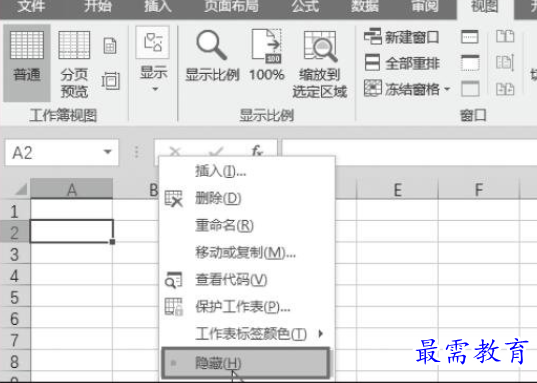
图1 隐藏工作表
技巧点拨
当工作簿中存在着隐藏的工作表时,快捷菜单中的“取消隐藏”选项可用,单击“取消隐藏”选项可以取消隐藏工作表。
步骤2:切换至功能区的“审阅”选项卡,单击“更改”组中的“保护工作簿”按钮。打开“保护结构和窗口”对话框,勾选“结构”,选择需要保护的对象,在“密码”文本框中输入保护工作簿的密码,完成设置后单击“确定”按钮,如图2所示。

图2 “保护结构和窗口”对话框
步骤3:Excel会给出“确认密码”对话框,在“重新输入密码”文本框中输入刚才输入的密码,单击“确定”按钮,如图3所示。
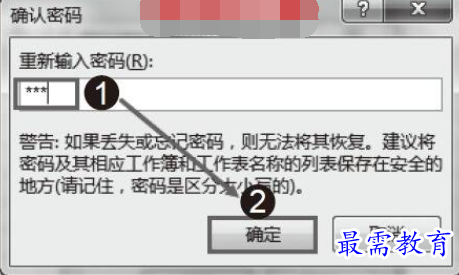
图3 “确认密码”对话框
步骤4:工作簿处于保护状态时,对工作表无法实现移动、复制和隐藏等操作,如图4所示。
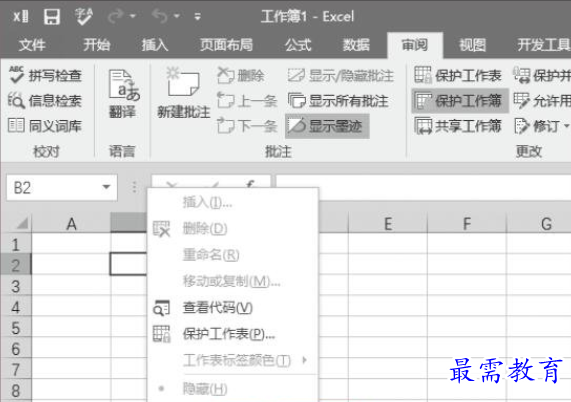
图4 工作簿处于保护状态
继续查找其他问题的答案?
相关视频回答
-
Excel 2019如何使用复制、粘贴命令插入Word数据?(视频讲解)
2021-01-257次播放
-
2021-01-2227次播放
-
2021-01-2210次播放
-
2021-01-2212次播放
-
2021-01-226次播放
-
2021-01-223次播放
-
2021-01-222次播放
-
Excel 2019如何利用开始选项卡进入筛选模式?(视频讲解)
2021-01-223次播放
-
2021-01-223次播放
-
2021-01-222次播放
回复(0)
 办公软件操作精英——周黎明
办公软件操作精英——周黎明
 湘公网安备:43011102000856号
湘公网安备:43011102000856号 

点击加载更多评论>>